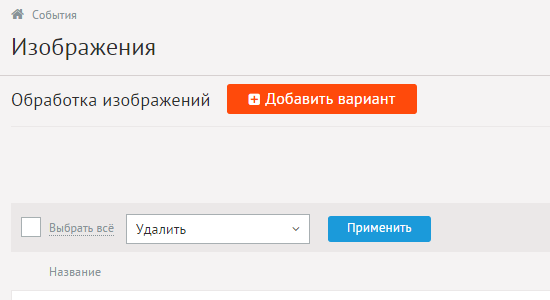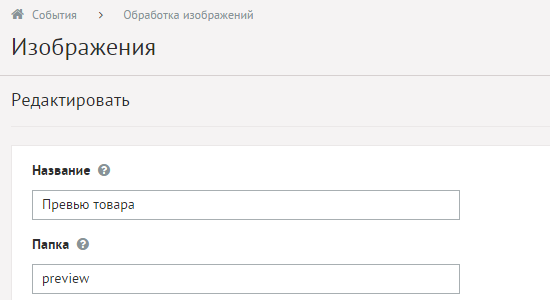Изображения
- Подключение
- Как добавить прикрепленные изображения к модулю
- Размеры изображений
- Настройки
- База данных
- Файлы
Модуль работает с изображениями, прикрепленными к элементам других модулей. Модуль состоит из двух частей: подключаемая часть и работа модуля в административной части.
Подключение
Подключаемая часть – файл modules/images /images .inc.php. В нем описан класс
Images _inc. В модуле к объекту класса можно обратиться через переменную $this->diafan->_images . Экземпляр класса создается при первом вызове
переменной.
Как добавить прикрепленные изображения к модулю
В настройках модуля (modules/модуль/admin/модуль.admin.config.php) и в файле
редактирования элементов модуля (modules/модуль/admin/модуль.admin.php)
необходимо добавить параметр
'images':
Пример:
public $variables = array(
'main' => array(
'images' => 'module',
…
),
…
);
Размеры изображений
В административной части модуля определяются варианты изображений, которые затем используются в настройках модуля и настройках визуального редактора.
Варианты изображений имеют следующие свойства:
Основные:
- Название – Название метода обработки изображений. Используется во всех модулях, где подключены изображения.
- Папка – Название папки латинскими буквами без пробелов, куда будут загружаться обработанные изображения Для каждого модуля папка формируется отдельно.
Пример:
Создаем размер «Большой», папка big. В настройках модуля «Магазин» задаем этот вариант для полного изображения (тег large). Тогда увеличенное изображение товара будет сохраняться в папке userfiles/shop/big. - Качество – Качество сжатия файлов в формате JPEG (0 – минимальное, 100 – максимальное, 60-90 – рекомендуемое).
- Методы обработки изображения – Набор действий, осуществляемых с изображением для формирование варианта изображения. Можно задать несколько действий. Действия выполняются в заданной последовательности.
Можно определить следующие действия:
- изменить пропорционально – пропорциональное уменьшение изображения. Если не отмечена опция «Уменьшение по меньшей стороне», то за основу берется минимальная пропорция, иначе максимальная;
Пример:
Необходимо, чтобы все изображения на сайте были одинакового размера: 300 на 100 пикселей. Нужно сначала пропорционально уменьшить изображение, затем обрезать по размеру 300х100. В этом случае следует отметить опцию «Уменьшение по меньшей стороне», чтобы уменьшенное изображение было больше пропорции 300х100.
Необходимо, чтобы все изображения были одной высоты – 100 пикселей. Нужно применить действие «изменить пропорционально», не отмечая опцию «Уменьшение по меньшей стороне», размеры: 1000х100. Тогда минимальной пропорцией всегда будет пропорция по высоте.
- выделить область – ручное выделение области обрезания, можно задать пропорции, при пакетной загрузки (например, при импорте товаров или при нажатии кнопки «Применить настройки ко всем ранее загруженным изображениям» действие не применяется;
- обрезать – вырезает область изображения согласно указанным размерам и отступам;
- обесцветить – переводит изображение в черно-белую цветовую гамму;
- наложить водяной знак – накладывает изображение согласно указанным расположению и смещению.
Настройки
Настройки изображений задаются в настройках модуля, к которому прикрепляются изображения. Необходимо определить следующие параметры работы модуля:
Использовать изображения – позволяет включить/отключить загрузку изображений.
Генерировать размеры изображений – размеры изображений, заданные в модуле «Изображения» и тег латинскими буквами для подключения изображения на сайте. Обязательно должны быть заданы два размера: превью изображения в списке (тег medium) и полное изображение (тег large). Параметр выводится, если отмечена опция «Использовать изображения».
Отображение изображений в списке – параметр принимает значения:
- нет (отключает отображение изображений в списке);
- показывать одно изображение;
- показывать все изображения.
Использовать изображения для категорий – позволяет включить/отключить загрузку изображений к категориям.
Генерировать размеры изображений для категорий – размеры изображений, заданные в модуле «Изображения» и тег латинскими буквами для подключения изображения на сайте. Обязательно должны быть заданы два размера: превью изображения в списке категорий (тег medium) и полное изображение (тег large). Параметр выводится, если отмечена опция «Использовать изображения для категорий».
Отображение изображений в списке категорий – параметр принимает значения:
- нет (отключает отображение изображений в списке);
- показывать одно изображение;
- показывать все изображения.
Применить настройки ко всем ранее загруженным изображениям – позволяет переконвертировать размер уже загруженных изображений. Кнопка необходима, если изменены настройки размеров изображений. Параметр выводится, если отмечена опция «Использовать изображения».
Использовать анимацию при увеличении изображений – параметр добавляет JavaScript код, позволяющий включить анимацию при увеличении изображений. Параметр выводится, если отмечена опция «Использовать изображения».
Максимальный размер загружаемых файлов – параметр показывает максимально допустимый размер загружаемых файлов, установленный в настройках хостинга. Параметр выводится, если отмечена опция «Использовать изображения».
База данных
{images} – Прикрепленные изображения
{images_editor_folders} – Папки изображений в плагине для визуального редактора
{images_variations} – Варианты загрузки изображений
Файлы
modules/images/admin/images.admin.php – редактирование вариантов генерирования изображений;
modules/images/admin/images.admin.action.php – обработка POST-запросов при работе с изображениями в административной части;
modules/images/admin/images.admin.config.php – настройки модуля;
modules/images/admin/images.admin.inc.php – подключение модуля к административной части других модулей;
modules/images/admin/images.admin.view.php – шаблон вывода изображений в административной части;
modules/images/admin/js/images.admin.config.js – настройки модуля, JS-сценарий;
modules/images/admin/js/images.admin.inc.config.js – подключение модуля к настройкам других модулей, JS-сценарий;
modules/images/admin/js/images.admin.inc.js – подключение модуля к административной части других модулей, JS-сценарий;
modules/images/admin/js/images.admin.js – редактирование вариантов генерирования изображений, JS-сценарий;
modules/images/images.editor.php – плагин для визуального редактора;
modules/images/images.editor.css – плагин для визуального редактора, CSS;
modules/images/images.inc.php – подключение для работы с прикрепленными изображениями;
modules/images/images.install.php – установка модуля;
modules/images/js/images.editor.js – плагин для визуального редактора, JS-сценарий.
Зарегистрируйтесь или авторизируйтесь для того, чтобы оставить комментарий.